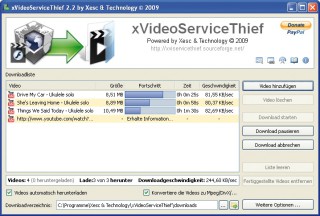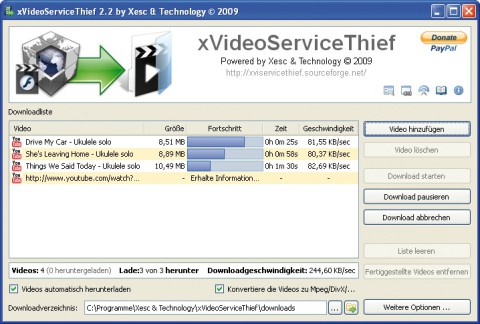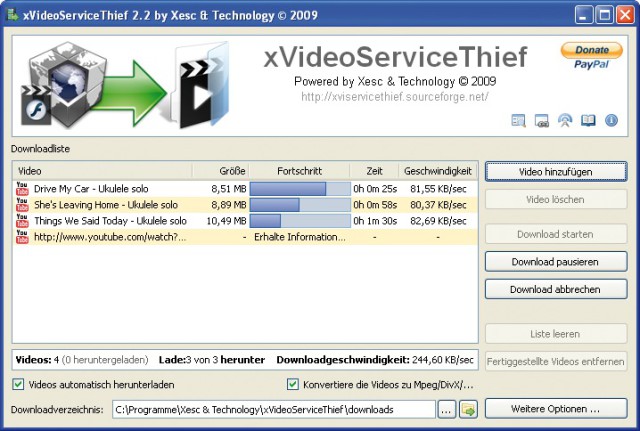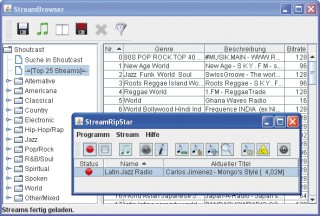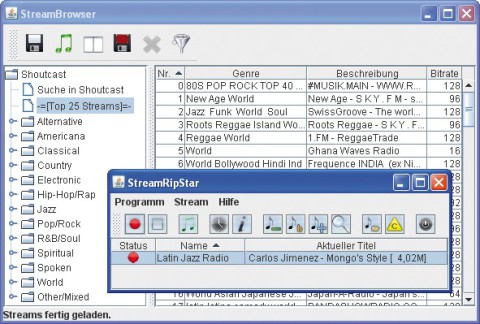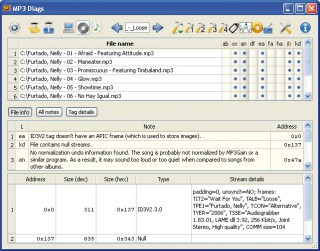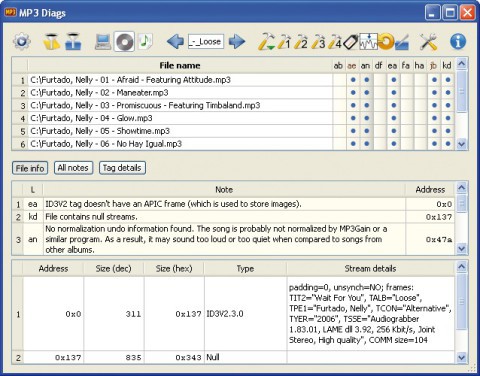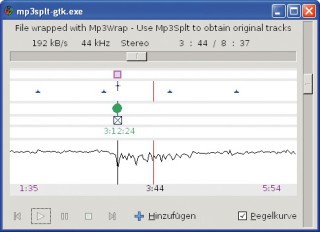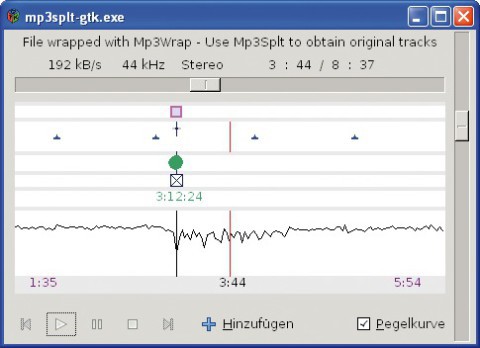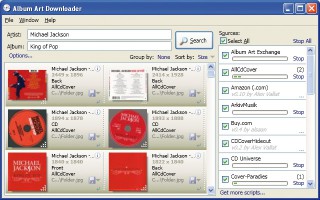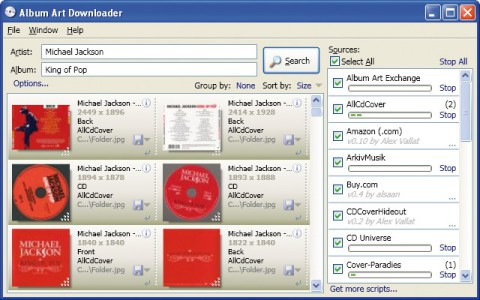29.03.2012
Digitale Musik
1. Teil: „Spezial-Tools für Ihre MP3-Sammlung“
Spezial-Tools für Ihre MP3-Sammlung
Autor: Stefan Kuhn



Das Web ist voller Musik, doch Videoclips und Internet-Radiosender lassen sich nur schwer für die eigene MP3-Sammlung nutzen. Es sei denn, Sie haben die richtigen MP3-Tools.
Der MPEG-1 Audio Layer 3, kurz MP3, hat sich zum Audiostandard für PCs, Handys und andere Endgeräte entwickelt. Doch was am PC funktioniert, verursacht auf anderen Abspielgeräten schnell Probleme. Oft führen bereits kleinste Fehler der MP3-Dateien zu Abspielschwierigkeiten.
Die folgenden acht Tools helfen Ihnen bei der Pflege Ihrer Audiosammlung, damit der MP3-Standard seine Stärke als universelles Audioformat voll ausspielen kann. Die Tools schneiden MP3-Dateien verlustfrei, gleichen das Lautstärkeniveau Ihres Audioarchivs ab und erlauben eine komfortable Pflege der Tag-Informationen.
Weitere Tools beseitigen Defekte in MP3-Dateien und durchsuchen das Web nach Bildern der Plattencover. Ripping-Tools, die Video-Portale und Internet-Radiosender als Quellen nutzen, sorgen schließlich für frische Musik.
2. Teil: „MP3-Dateien rippen“
MP3-Dateien rippen
Meist sind Audio-CDs die Grundlage eines MP3-Archivs. Inzwischen lassen sich aber auch Video-Portale und Internet-Radiosender als Quellen nutzen.
Video-Portale rippen
In Video-Portalen wie Youtube finden sich unzählige Musikvideos. Diese Clips bieten Ihnen oft sogar Aufnahmen, etwa Live-Mitschnitte, die nie als Audio-CD erschienen sind. Um die Musik derartiger Videos als MP3-Datei zu extrahieren, benötigen Sie einen Video-Downloader wie xVideo Service Thief. Das Tool wandelt die Videos in MP3-Songs um und arbeitet mit Youtube und mehr als 70 weiteren Video-Diensten zusammen.
Die Installation erfordert den Microsoft Windows Installer 4.5, der jedoch auf den meisten Windows-PCs bereits fester Bestandteil des Betriebssystems ist.
Nach der Installation des Tools starten Sie es über „Start, Alle Programme, xVideoServiceThief“ mit einem Klick auf „xVideoServiceThief“. Klicken Sie zunächst unten rechts auf „Weitere Optionen…“ und aktivieren Sie im Bereich „Grundlagen“ die Option „Konvertiere die Videos zu Mpeg/DivX/…“. Wählen Sie dann als Ausgabeformat das „MP3 Format (*.mp3)“, die Audiofrequenz „44100“ Hz und die Ausgabequalität „beste Qualität“, bevor Sie Ihre Änderungen mit „OK“ sichern.
Öffnen Sie nun Ihren Webbrowser und suchen Sie bei Youtube ein geeignetes Musikvideo. Wenn Sie fündig geworden sind, dann ziehen Sie das Youtube-Icon aus der Adresszeile des Browsers per Drag and Drop in die Download-Liste von xVideo Service Thief. Das Tool startet den Video-Download und anschließend die Konvertierung ins MP3-Format. Die MP3-Songs finden Sie später unter „C:\Programme\Xesc&Technology\xVideoServiceThief\downloads“.
Shoutcast-Radiosender rippen
Sehr gut eignen sich Internet-Radiosender als Musikquelle für MP3-Dateien, denn sie liefern meist eine bessere Sound-Qualität als Video-Portale. Und wenn eine kurze Pause zwischen den Songs ausgestrahlt wird, dann lassen sich die Mitschnitte auch gleich Lied für Lied abspeichern.
Für derartige MP3-Aufnahmen eignet sich das Tool Streamripper mit der Java-Anwendung Stream Rip Star als Bedienoberfläche. Diese Softwarekombination setzt ein installiertes Java Runtime Environment 6 voraus.
Während der Installation von Streamripper sollten Sie im Dialog „Choose Components“ die Option „Winamp Plugin“ deaktivieren, um das Tool als „GUI Application“ zu verwenden.
Nach Abschluss der Installation starten Sie Stream Rip Star mit einem Doppelklick auf die heruntergeladene JAR-Datei und wählen im Dialog „Wohin die Konfigurationsdateien speichern?“ die Option „PORTABEL“. Anschließend übernehmen Sie die Grundeinstellungen und wählen „Programm, Streambrowser“. Klicken Sie links auf eine Musikrichtung und markieren Sie rechts einen Radiosender. Ein Klick auf das grüne Noten-Symbol lädt den Sender in Ihrem Media-Player.
Lässt sich der Sender empfangen, dann nutzen Sie in der Werkzeugleiste das vierte Symbol von links, die Diskette, um die Aufnahme zu starten. Für die MP3-Dateien legt Stream Rip Star in seinem Arbeitsverzeichnis einen Unterordner mit dem Namen des Radiosenders an. Um den Mitschnitt wieder zu stoppen, markieren Sie den Stream und wählen „Stream, Stoppe Aufnahme“.
3. Teil: „MP3-Dateien optimieren“
MP3-Dateien optimieren
Viele MP3-Tools halten sich nicht an die Standards, was zu fehlerhaften MP3-Dateien führen kann. Mit geeigneter Software beheben Sie diese Defekte.
Defekte beseitigen
MP3-Dateien enthalten Audioinformationen mit Angaben zur Bitrate oder Normalisation sowie Track-Informationen, die sogenannten ID3-Tags mit Details zu Interpret, Songtitel und mehr. Fehler in diesen Angaben führen oft zu Abspielproblemen, zu falschen Anzeigen der Spieldauer oder zu Fehlern beim Suchlauf in MP3-Songs.
MP3 Diags analysiert Ihre MP3-Dateien und korrigiert viele dieser Fehler. Nach der Installation des Tools und dem ersten Programmstart wählen Sie im Dialog „Create new Session“ die Verzeichnisse mit Ihrer MP3-Sammlung aus. Bei „Backup“ sollten Sie zur Sicherheit die Option „Create backup for modified files in“ aktivieren und einen Pfad für Sicherungskopien der MP3-Dateien angeben. Schließlich geben Sie bei „Settings file name“ etwa mit C:\mp3diags.ini eine Datei an, in der MP3 Diags seine Einstellungen speichert. Nach einem Klick auf „OK“ analysiert das Tool sämtliche Dateien Ihrer MP3-Sammlung. Ist dieser Vorgang abgeschlossen, erscheint eine Liste all Ihrer MP3-Dateien.
Hinter den jeweiligen Dateinamen weisen blaue Punkte in mehreren Spalten auf Fehler hin. Anhand der Spaltenbezeichnung finden Sie im Bereich „Note“ weitere Details zu den Problemen. Tools zum Reparieren der Dateien hält die Werkzeugleiste bereit. Die wichtigsten Reparaturfunktionen verbergen sich dabei hinter dem Hammer-Symbol.
Lautstärke anpassen
MP3-Dateien aus unterschiedlichen Quellen haben oft verschiedene Lautstärkepegel. Wenn Sie diese Dateien in zufälliger Reihenfolge abspielen, dann müssen Sie aufgrund der Pegelschwankungen ständig die Lautstärke anpassen. Das Tool mp3gain beseitigt derartige Probleme.
Für Anpassungen der Lautstärke stehen Ihnen in MP3 Gain zwei Modi zur Verfügung. Der Track-Modus berechnet den Lautstärkewert für jedes Lied einzeln. Meist sinnvoller ist der Album-Modus, der die Lautstärke zusammengehörender Lieder relativ zu anderen Song-Sammlungen korrigiert. Dabei wird nur die Gesamtlautstärke des Albums angepasst, die Lautstärkeunterschiede der MP3-Songs eines Albums bleiben jedoch erhalten.
MP3-Dateien schneiden
Wenn Sie Vinyl-Platten als MP3-Dateien digitalisieren, dann erhalten Sie statt mehrerer Einzeltitel eine große Datei. Mp3splt-gtk zerlegt solche Dateien in ihre Einzelteile und speichert die Songs ohne Qualitätsverluste Lied für Lied.
Über die Bedienoberfläche setzen Sie entweder manuell die Schnittpunkte oder Sie lassen Mp3splt-gtk nach Pausenzeiten zwischen den einzelnen Titeln suchen und die Schnittpunkte automatisch setzen. Wenn Ihre Ausgangsdatei ein komplettes Musikalbum umfasst, dann lässt sich auch der Freedb-Dienst Tracktype.org nutzen, um die passenden Endzeiten und ID3-Tags der Lieder zu ermitteln.
4. Teil: „MP3-Dateien pflegen“
MP3-Dateien pflegen
Die Pflege eines MP3-Archivs umfasst das Einarbeiten von ID3-Tags und Cover-Bildern, einheitliche Dateinamen und das Erstellen von Playlisten.
Taggen und umbenennen
Das wichtigste Werkzeug für die Pflege Ihrer MP3-Sammlung ist ein guter Tag-Editor. Hauptaufgabe solch eines Tools ist das Bearbeiten der ID3-Informationen zu Interpret, Album und Titel in den MP3-Dateien. Wünschenswert ist zudem eine automatische Datenübernahme aus Datenbanken im Internet und Möglichkeiten zum Einbinden eines Album-Covers sowie zum Umbenennen der MP3-Dateien anhand bereits eingepflegter Tag-Informationen.
Mp3tag ist zwar nicht Open Source, löst aber all diese Aufgaben mit Bravour. Nach dem Start des Tools wählen Sie mit [Strg D] ein Verzeichnis mit MP3-Dateien. Wenn Sie nun eine oder mehrere MP3-Dateien markieren, dann erscheinen links deren Tag-Informationen. Mit „Tag-Quellen“ lassen sich diese Angaben automatisch mit Informationen der Datenbank Freedb oder Angaben des Internethändlers Amazon überarbeiten. Wenn Sie Tag-Informationen aus dem Dateinamen übernehmen möchten, dann finden Sie eine entsprechende Option über den Menüeintrag „Konverter“. Selbstverständlich findet sich hier auch eine Konverter-Option für den umgekehrten Weg. Wenn Sie all Ihre Änderungen gespeichert haben, dann sollten Sie mit [Strg P] eine Playlist erstellen, mit der sich Ihr Media-Player füttern lässt.
Cover-Arts finden
Wenn Sie höher auflösende Bilder von Plattencovern benötigen, dann erspart das kostenlose Tool Album Art Downloader Ihnen das Einscannen des Originals. Das Tool setzt das Microsoft .NET Framework 3.5 SP1 voraus.
Nach dem Programmstart tragen Sie bei „Artist“ den Interpreten und bei „Album“ die gewünschte CD ein. Mit „Search“ starten Sie dann eine Suche in 25 verschiedenen Internetdiensten. Gefundene Bilder speichern Sie mit einem Klick auf das Diskettensymbol.
M3U-Playlisten erstellen
Viele MP3-Player nutzen M3U-Playlisten, um ein komplettes Album abzuspielen. Das kostenlose Tool Generate Playlists erzeugt diese Playlisten für alle Ordner Ihrer MP3-Sammlung. Entpacken Sie das Archiv in ein Verzeichnis Ihrer Wahl und öffnen Sie die Datei „Generate Playlists.cmd“ in einem Texteditor. Passen Sie in den Zeilen drei und vier den Namen der Playlist-Dateien sowie das Verzeichnis Ihrer MP3-Sammlung an und speichern Sie Ihre Änderungen. Mit einem Doppelklick auf „Generate Playlists.cmd“ starten Sie die Playlist-Erzeugung.
Musik
Neuer Deal zwischen Universal Music Group und TikTok
Bald soll es wieder mehr Originalmusik auf TikTok geben. Nach einer dreimonatigen Pause wagen Universal Music und Tiktok einen Neustart ihrer Partnerschaft.
>>
Künstliche Intelligenz
Memary - Langzeitgedächtnis für autonome Agenten
Das Hauptziel ist es, autonomen Agenten die Möglichkeit zu geben, ihr Wissen über einen längeren Zeitraum hinweg zu speichern und abzurufen.
>>
Cloud Infrastructure
Oracle mit neuen KI-Funktionen für Sales, Marketing und Kundenservice
Neue KI-Funktionen in Oracle Cloud CX sollen Marketingspezialisten, Verkäufern und Servicemitarbeitern helfen, die Kundenzufriedenheit zu verbessern, die Produktivität zu steigern und die Geschäftszyklen zu beschleunigen.
>>
Reactive mit Signals
Neuer Vorschlag für Signals in JavaScript
Das für die Standardisierung von JavaScript verantwortliche Komitee macht einen Vorschlag für die Einführung von Signalen in die Programmiersprache. Signals sollen reaktives Programmieren in JavaScript einfacher machen.
>>